win11摄像头闪退怎么办? win11摄像头无法打开的解决办法
来源:脚本之家
2024-12-04 17:42:59
0浏览
收藏
本篇文章向大家介绍《win11摄像头闪退怎么办? win11摄像头无法打开的解决办法》,主要包括,具有一定的参考价值,需要的朋友可以参考一下。
我们在使用win11系统打开摄像头的额时候会发现闪退,那么这是怎么回事?下面就让本站来为用户们来仔细的介绍一下win11摄像头打开会闪退详解吧。

原因分析和解决办法
- 1、更新驱动程序:确保您的摄像头驱动程序是最新的。您可以按下Win键+X键,然后选择“设备管理器”。在设备管理器中,展开“图像设备”或“摄像头”类别,找到您的摄像头设备,右键单击它并选择“更新驱动程序”。选择“自动搜索更新的驱动程序软件”,系统将尝试更新摄像头驱动程序。
- 2、禁用并重新启用摄像头设备:在设备管理器中,找到您的摄像头设备,右键单击它并选择“禁用设备”。然后再次右键单击设备并选择“启用设备”。这将尝试重置摄像头设备并解决一些常见的问题。
- 3、检查应用程序权限:确保已经允许应用程序访问摄像头。您可以按下Win键+I键打开设置,然后选择“隐私”选项。在左侧导航栏中选择“相机”,确保已启用“允许应用访问相机”的开关,并确保所需的应用程序在列表中启用了相机访问权限。
- 4、清理临时文件和缓存:清理临时文件和缓存可能有助于解决闪退问题。您可以按下Win键+R键,打开运行对话框,输入“%temp%”(不包含引号)并按下Enter键,打开临时文件夹。在该文件夹中,选择所有文件和文件夹并删除它们。然后,按下Win键+R键再次打开运行对话框,输入“%appdata%”(不含引号)并按下Enter键,打开应用程序数据文件夹。在该文件夹中,找到并删除与摄像头应用程序相关的文件夹。
- 5、检查第三方安全软件:某些第三方安全软件可能会干扰摄像头应用的正常运行。尝试暂时禁用或退出您的防火墙、杀毒软件或其他安全软件,并检查摄像头是否仍然闪退。
照片应用闪退的解决办法
方法一 :
1、首先右键底部“开始菜单”
2、接着打开其中的“Windows终端(管理员)”
3、打开后在其中输入以下命令并回车运行即可
Get-AppxPackage -AllUsers| Foreach {Add-AppxPackage -DisableDevelopmentMode -Register “$($_.InstallLocation)\AppXManifest. ”}方法二:
1、如果以上方法不行。
2、我们还可以打开“onedrive”
3、依次进入“设置”-“备份”-“管理备份”
4、找到图片备份功能,点击“停止备份”即可
注意事项:
1、避免安装不明来源的软件,因为这些软件可能含有病毒或者恶意代码,会对设备造成影响;
2、定期检查设备的驱动和系统更新,保证设备的正常运行;
3、使用设备前,先关闭其他不需要的程序,避免出现设备过载的情况。
到这里,我们也就讲完了《win11摄像头闪退怎么办? win11摄像头无法打开的解决办法》的内容了。个人认为,基础知识的学习和巩固,是为了更好的将其运用到项目中,欢迎关注golang学习网公众号,带你了解更多关于摄像头,win11,闪退的知识点!
版本声明
本文转载于:脚本之家 如有侵犯,请联系study_golang@163.com删除
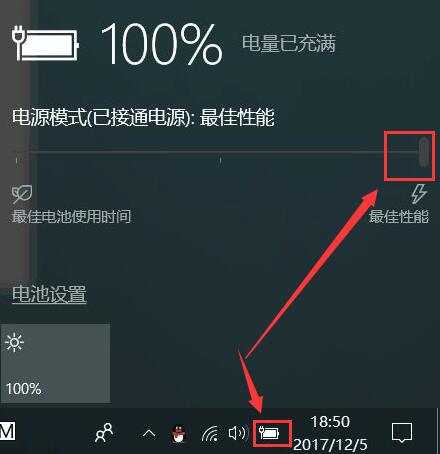 win10电源模式最佳性能怎么设置 win10电源模式最佳性能设置方法
win10电源模式最佳性能怎么设置 win10电源模式最佳性能设置方法
- 上一篇
- win10电源模式最佳性能怎么设置 win10电源模式最佳性能设置方法

- 下一篇
- 如何在Java中获取特定内部类?
查看更多
最新文章
-

- 文章 · 软件教程 | 1分钟前 |
- 手机号查顺丰快递,顺丰查询方法详解
- 252浏览 收藏
-

- 文章 · 软件教程 | 9分钟前 |
- 抖音登录失败解决方法及安全优化技巧
- 103浏览 收藏
-

- 文章 · 软件教程 | 9分钟前 | Excel VBA PowerQuery TRANSPOSE函数 行列转置
- Excel竖转横的几种实用方法
- 161浏览 收藏
-

- 文章 · 软件教程 | 11分钟前 |
- 爱发电app网络错误解决方法
- 441浏览 收藏
-

- 文章 · 软件教程 | 12分钟前 |
- Win10添加新用户账户步骤详解
- 450浏览 收藏
-

- 文章 · 软件教程 | 13分钟前 |
- 休闲小游戏推荐,轻松娱乐好选择
- 454浏览 收藏
-

- 文章 · 软件教程 | 18分钟前 |
- 哔哩哔哩邮箱注册步骤详解
- 160浏览 收藏
查看更多
课程推荐
-

- 前端进阶之JavaScript设计模式
- 设计模式是开发人员在软件开发过程中面临一般问题时的解决方案,代表了最佳的实践。本课程的主打内容包括JS常见设计模式以及具体应用场景,打造一站式知识长龙服务,适合有JS基础的同学学习。
- 543次学习
-

- GO语言核心编程课程
- 本课程采用真实案例,全面具体可落地,从理论到实践,一步一步将GO核心编程技术、编程思想、底层实现融会贯通,使学习者贴近时代脉搏,做IT互联网时代的弄潮儿。
- 516次学习
-

- 简单聊聊mysql8与网络通信
- 如有问题加微信:Le-studyg;在课程中,我们将首先介绍MySQL8的新特性,包括性能优化、安全增强、新数据类型等,帮助学生快速熟悉MySQL8的最新功能。接着,我们将深入解析MySQL的网络通信机制,包括协议、连接管理、数据传输等,让
- 500次学习
-

- JavaScript正则表达式基础与实战
- 在任何一门编程语言中,正则表达式,都是一项重要的知识,它提供了高效的字符串匹配与捕获机制,可以极大的简化程序设计。
- 487次学习
-

- 从零制作响应式网站—Grid布局
- 本系列教程将展示从零制作一个假想的网络科技公司官网,分为导航,轮播,关于我们,成功案例,服务流程,团队介绍,数据部分,公司动态,底部信息等内容区块。网站整体采用CSSGrid布局,支持响应式,有流畅过渡和展现动画。
- 485次学习
查看更多
AI推荐
-

- ChatExcel酷表
- ChatExcel酷表是由北京大学团队打造的Excel聊天机器人,用自然语言操控表格,简化数据处理,告别繁琐操作,提升工作效率!适用于学生、上班族及政府人员。
- 3193次使用
-

- Any绘本
- 探索Any绘本(anypicturebook.com/zh),一款开源免费的AI绘本创作工具,基于Google Gemini与Flux AI模型,让您轻松创作个性化绘本。适用于家庭、教育、创作等多种场景,零门槛,高自由度,技术透明,本地可控。
- 3406次使用
-

- 可赞AI
- 可赞AI,AI驱动的办公可视化智能工具,助您轻松实现文本与可视化元素高效转化。无论是智能文档生成、多格式文本解析,还是一键生成专业图表、脑图、知识卡片,可赞AI都能让信息处理更清晰高效。覆盖数据汇报、会议纪要、内容营销等全场景,大幅提升办公效率,降低专业门槛,是您提升工作效率的得力助手。
- 3436次使用
-

- 星月写作
- 星月写作是国内首款聚焦中文网络小说创作的AI辅助工具,解决网文作者从构思到变现的全流程痛点。AI扫榜、专属模板、全链路适配,助力新人快速上手,资深作者效率倍增。
- 4544次使用
-

- MagicLight
- MagicLight.ai是全球首款叙事驱动型AI动画视频创作平台,专注于解决从故事想法到完整动画的全流程痛点。它通过自研AI模型,保障角色、风格、场景高度一致性,让零动画经验者也能高效产出专业级叙事内容。广泛适用于独立创作者、动画工作室、教育机构及企业营销,助您轻松实现创意落地与商业化。
- 3814次使用
查看更多
相关文章
-
- pe系统下载好如何重装的具体教程
- 2023-05-01 501浏览
-
- qq游戏大厅怎么开启蓝钻提醒功能-qq游戏大厅开启蓝钻提醒功能教程
- 2023-04-29 501浏览
-
- 吉吉影音怎样播放网络视频 吉吉影音播放网络视频的操作步骤
- 2023-04-09 501浏览
-
- 腾讯会议怎么使用电脑音频 腾讯会议播放电脑音频的方法
- 2023-04-04 501浏览
-
- PPT制作图片滚动效果的简单方法
- 2023-04-26 501浏览








